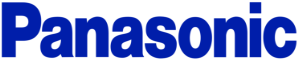منظور از قابلیت کنفرانس در تلفن ، مکالمه همزمان بیش از دو نفر با یکدیگر در یک مکالمه گروهی و در یک تماس مشترک است. این قابلیت در سال های گذشته به سیستم شبکه تلفن ثابت اضافه شده است و هنوز هم طرفداران زیادی دارد. نکته جالب در این تماس ها، قابلیت کنفرانس در تلفن در شبکه داخلی تلفن در سازمان هایی با وسعت ساختمانی زیاد است که می تواند منجر به صرفه جویی زیادی در هزینه و زمان سازمان ها شود.
برای برقرای تماس در کنفرانس در تلفن، علاوه بر پشتیبانی سیستم مخابراتی، تلفن های رومیزی نیز می بایست به این قابلیت مجهز شوند. محصولات شرکت پاناسونیک در این زمینه از محبوبیت بالایی برخوردار هستند. تلفن های رومیزی با قابلیت کنفرانس پاناسونیک در انواع بیسیم، سانترال و یا تلفن های رومیزی شبکه مخصوص کنفرانس با ظاهری متفاوت از تلفن های رایج برای مکالمه گروهی در تلفن ثابت ارائه می شوند. در ادامه به بررسی چگونگی برقراری تماس در حالت کنفرانس و معرفی برخی محصولات پاناسونیک می پردازیم.
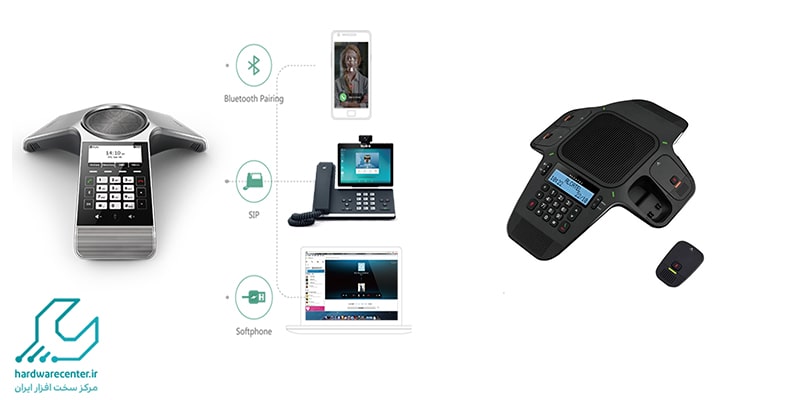
قابلیت کنفرانس در تلفن در تماس های خانگی
در سال های اخیر تماس های تصویری در شبکه های اجتماعی، جای تماس های تلفنی نوستالژیک اما پرهیجان قدیمی را گرفته است. اما هنوز هم امکان برقراری تماس تلفنی در حالت کنفرانس برای کاربران خانگی هم می تواند ارزشمند باشد. عدم دسترسی به اینترنت، حتی در دنیای در هم تنیده به اینترنت امروز هم ممکن است و این دقیقاً زمانی است که قابلیت کنفرانس در تلفن می توانید هزینه و زمان زیادی را برای شما صرفه جویی کند و حس لذت بخشی از یک مکالمه را برای شما فراهم کند.
بیشتر بدانید: تنظیمات هشدار تلفن پاناسونیک
تلفنهای دارای تماس کنفرانسی
یکی از ملزومات برای برقرای تماس با قابلیت کنفرانس در تلفن، داشتن تلفن مجهز به این ویژگی است. این تلفن ها در میان محصولات پاناسونیک در سه دسته تلفن های خانگی، تلفن های سانترال و تلفن های تحت شبکه عرضه می شوند. در ادامه به معرفی برخی از این محصولات در بازار ایران می پردازیم.
تلفن های خانگی
شاید قابلیت کنفرانس در تلفن، برای کاربران خانگی چندان مهم نباشد، اما شرکت پاناسونیک در این سری از محصولات خود نیز از این قابلیت استفاده کرده است که در اینجا به چند مدل اشاره می کنیم.
تصویر تلفن | نام و مدل تلفن |
 |
تلفن پاناسونیک KX-TGF320 |
 |
تلفن پاناسونیک KX-TGF322 |
 |
تلفن پاناسونیک KX-TG9581 |
تلفن های سانترال
تلفن های سانترال بیشتر در شرکت های بزرگ با تعدادی زیادی خط و سیستم تماس های داخلی به کار می آید. پاناسونیک در این سری نیز، محصولات محبوبی را برای قابلیت کنفرانس در تلفن ارائه داده است.
تصویر تلفن | نام و مدل تلفن |
 |
تلفن سانترال پاناسونیک KX-T7730 |
 |
تلفن سانترال پاناسونیک KX-DT346 |
 |
تلفن سانترال پاناسونیک KX-T7630 |
تلفن های تحت شبکه
تلفن های تحت شبکه قابلیت های زیادی را در کنار قابلیت کنفرانس در تلفن به کاربران اعطاء می کند. با تجهیز شبکه به سیستم VoIP، علاوه بر تماس صوتی، امکان برقراری تماس تلفنی نیز امکان پذیر است. مدل های زیر جزء محصولات پاناسونیک در این سری تلفن است.
تصویر تلفن | نام و مدل تلفن |
 |
تلفن تحت شبکه پاناسونیک KX-HDV130 |
 |
تلفن کنفرانسی تحت شبکه یالینک CP960 |
 |
تلفن تحت شبکه گرنداستریم GXP2200 |
چگونه با کنفرانس در تلفن تماس بگیریم؟
برای استفاده از قابلیت کنفرانس در تلفن و تماس بین 3 نفر در تماس تلفنی با خط معمولی، ابتدا با یکی از مخاطبین تماس عادی برقرار کنید. یعنی ابتدا بعد از شماره گیری مخاطب اول و آغاز مکالمه با وی، از او بخواهید تا برقراری تماس با نفر دوم منتظر بماند. سپس اگر در تلفن پاناسونیک شما دکمه فلش وجود دارد، دکمه فلش را فشار دهید و تا زمان شنیدن صدای تایید آن را نگه دارید.
اگر تلفن پاناسونیک شما مجهز به دکمه فلش نیست، اهرم قطع تماس را فشار داده و تا زمان شنیدن صدای تایید نگه دارید. حالا شماره تلفن نفر دوم را بگیرید. اگر تماس داخلی است، کافیست شماره گیری انجام شود، اما اگر تماس به خطی خارجی است ابتدا 9 را شماره گیری کنید و سپس با فرد دوم تماس بگیرید. بعد از پاسخ دهی نفر دوم، دکمه فلش را فشار داده و 3 ثانیه بعد شماره 3 را فشار دهید.
بیشتر بدانید: آموزش ریست کردن تلفن بی سیم پاناسونیک
روش دوم برقراری کنفرانس در تلفن
- در برخی تلفن های خانگی برای برقراری تماس بین 3 نفر کافیست مراحل زیر را دنبال کنید:
- ابتدا با نفر اول تماس بگیرید و مکالمه را آغاز کنید.
- از مخاطب اول بخواهید تا زمان برقراری تماس دوم صبر کند.
- کلید Menu را بزنید.
- گزینه Conference را با کلید های جهت انتخاب کنید و دکمه Menu را بزنید.
- شماره نفر دوم را بگیرید و مکالمه را با وی آغاز کنید.
- حالا دکمه Voicemail را بزنید تا تماس کنفرانس برقرار شود.